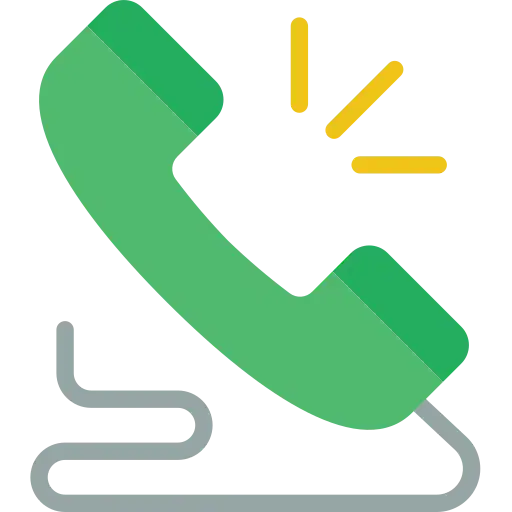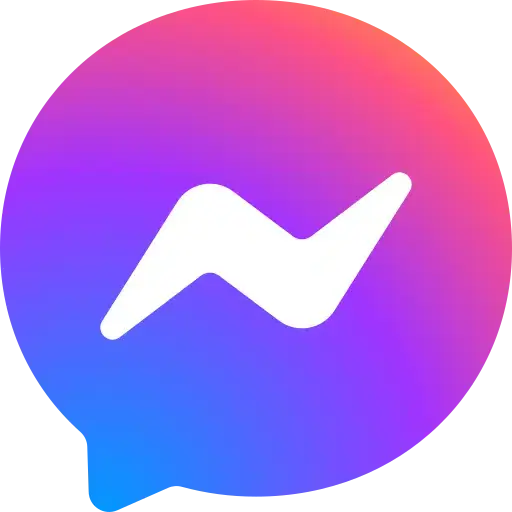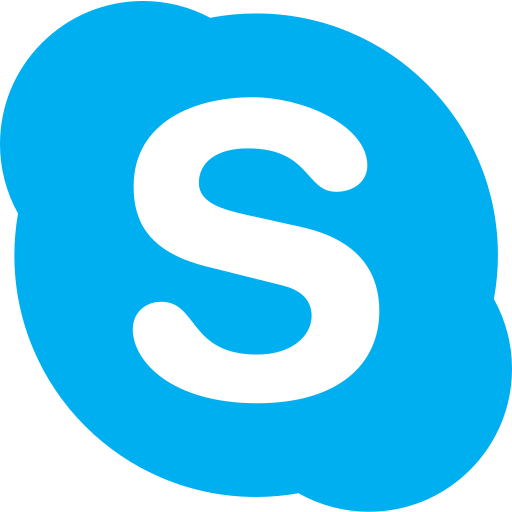Bạn đang tìm kiếm một cách dễ dàng để chỉnh sửa HTML trên trang web WordPress của mình?
Ngôn ngữ đánh dấu siêu văn bản hay HTML là mã cho trình duyệt web biết cách hiển thị nội dung trên các trang web của bạn. Chỉnh sửa HTML rất hữu ích cho các vấn đề tùy chỉnh và khắc phục sự cố nâng cao.
Trong bài viết này, chúng tôi sẽ hướng dẫn bạn cách chỉnh sửa HTML trong trình chỉnh sửa mã WordPress bằng các phương pháp khác nhau giúp cho bạn có thể khắc phục hoặc nâng cấp website của mình nhé.
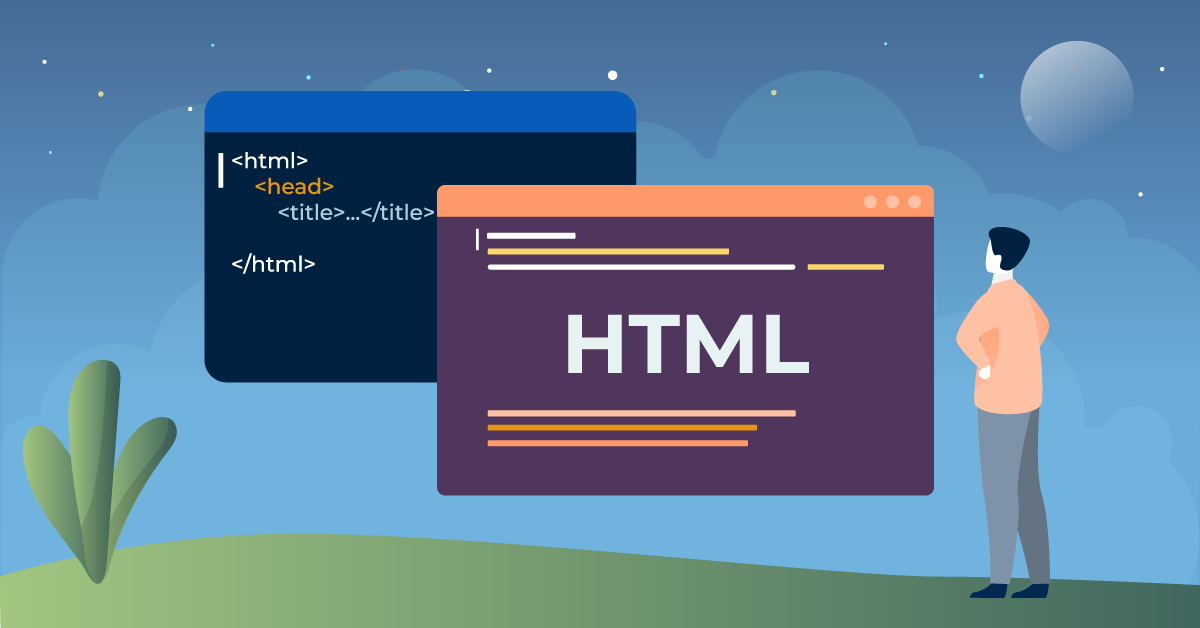
Nội Dung Bài Viết
Tại sao bạn cần phải chỉnh sửa HTML trong WordPress?
WordPress cung cấp hàng ngàn chủ đề và plugin để thay đổi giao diện trang web của bạn và tùy chỉnh các yếu tố khác nhau mà không cần chạm vào một dòng mã code nào.
Tuy nhiên, các plugin và chủ đề có những hạn chế và có thể không cung cấp các tính năng chính xác mà bạn đang tìm kiếm. Do đó, bạn có thể không thể tạo kiểu cho trang web của mình theo cách bạn muốn. Ví dụ sửa các thẻ h hoặc là màu sắc….
Đây là lúc việc chỉnh sửa HTML rất hữu ích với bạn. Bạn có thể dễ dàng thực hiện tùy chỉnh nâng cao bằng cách sử dụng thẻ HTML. Nó cung cấp nhiều tính linh hoạt và khả năng kiểm soát đối với cách trang web của bạn sẽ trông như thế nào và hoạt động như thế nào.
Ngoài ra, học cách chỉnh sửa HTML cũng có thể giúp bạn xác định và sửa lỗi trên trang web WordPress của mình khi bạn không có quyền truy cập vào bảng điều khiển.
***À bạn lưu ý giúp mình là Nếu bạn không muốn chỉnh sửa HTML, nhưng vẫn muốn có các tùy chọn tùy chỉnh đầy đủ, thì chúng tôi khuyên bạn nên sử dụng trình tạo trang WordPress kéo và thả như SeedProd .
Có nghĩa là, chúng ta hãy xem xét các cách khác nhau để chỉnh sửa HTML trong một trang web WordPress .
Chúng tôi sẽ hướng dẫn cách chỉnh sửa HTML bằng trình chỉnh sửa khối và trình chỉnh sửa cổ điển, đồng thời chúng tôi cũng sẽ hướng dẫn cho bạn một cách dễ dàng để thêm mã vào trang web của bạn. Bạn có thể xem những phần nào có hữu ích mà bạn có thể dễ dàng áp dụng nhé.
- Cách sửa mã HTML trong Block Editor
- Cách sửa mã HTML trong Classic Editor
- Cách sửa mã HTML trong Widget
- Cách sửa mã HTML trong Theme Editor
- Cách sửa mã HTML trong WordPress bằng FTP
- Cách dễ dàng để thêm mã trong WordPress
Cách chỉnh sửa HTML trong WordPress Block Editor
Trong trình chỉnh sửa khối WordPress , có nhiều cách để chỉnh sửa HTML của bài đăng hoặc trang của bạn.
Đầu tiên, bạn có thể sử dụng khối HTML tùy chỉnh trong nội dung của mình để thêm mã HTML.
Để bắt đầu, hãy truy cập bảng điều khiển WordPress của bạn và sau đó thêm một bài đăng / trang mới hoặc chỉnh sửa một bài viết hiện có. Sau đó, nhấp vào dấu cộng (+) ở góc trên cùng bên trái và thêm khối ‘HTML tùy chỉnh’.

Tiếp theo, hãy tiếp tục và nhập mã HTML tùy chỉnh của bạn vào khối. Bạn cũng có thể nhấp vào tùy chọn ‘Xem trước’ để kiểm tra xem mã HTML có hoạt động bình thường hay không và nội dung của bạn sẽ trông như thế nào trên trang web trực tiếp của bạn.
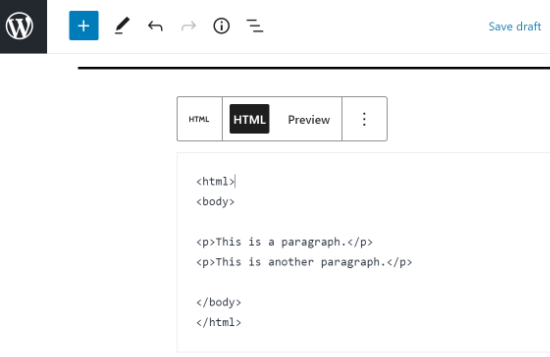
Một cách khác để thêm hoặc thay đổi mã HTML trong trình chỉnh sửa khối WordPress là chỉnh sửa HTML của một khối cụ thể.
Để làm điều đó, chỉ cần chọn một khối hiện có trong nội dung của bạn và sau đó nhấp vào menu ba chấm. Tiếp theo, hãy tiếp tục và nhấp vào tùy chọn ‘Chỉnh sửa dưới dạng HTML’.
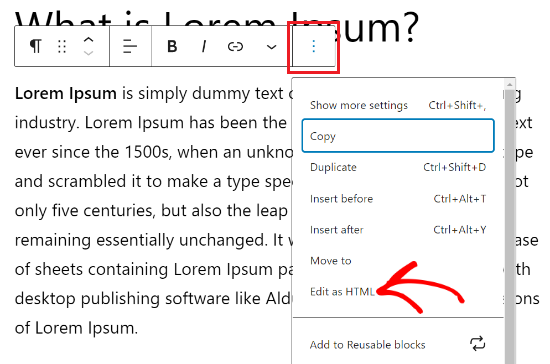
Bây giờ bạn sẽ thấy HTML của một khối riêng lẻ. Hãy tiếp tục và chỉnh sửa HTML của nội dung của bạn. Ví dụ: bạn có thể thêm liên kết, thay đổi kiểu văn bản hoặc thêm các thẻ mà bạn muốn thay đổi chúng
.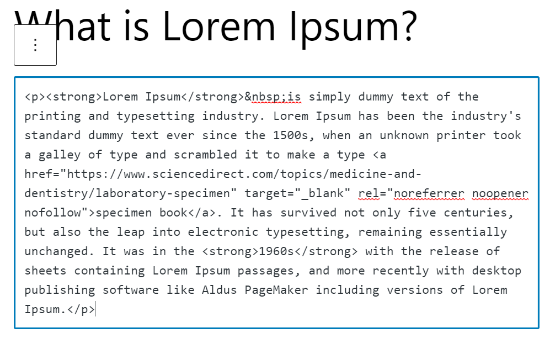
Nếu bạn muốn chỉnh sửa HTML của toàn bộ bài đăng của mình, thì bạn có thể sử dụng ‘Trình chỉnh sửa mã’ trong trình chỉnh sửa khối WordPress.
Bạn có thể truy cập trình chỉnh sửa mã bằng cách nhấp vào tùy chọn ba chấm ở góc trên cùng bên phải. Sau đó chọn ‘Trình chỉnh sửa mã’ từ các tùy chọn thả xuống.
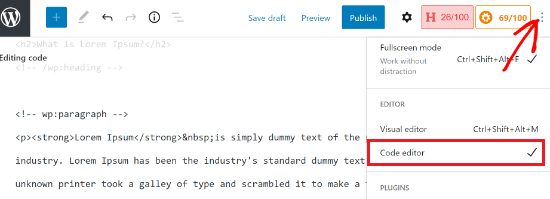
Cách chỉnh sửa HTML trong WordPress Classic Editor
Nếu bạn đang sử dụng trình chỉnh sửa cổ điển của WordPress , thì bạn có thể dễ dàng chỉnh sửa HTML trong chế độ xem Văn bản.
Để truy cập chế độ xem Văn bản, chỉ cần chỉnh sửa một bài đăng trên blog hoặc thêm một bài mới. Khi bạn đang ở trong trình chỉnh sửa cổ điển, hãy nhấp vào tab ‘Text’ hoặc “Chữ” để xem HTML của bài viết của bạn.
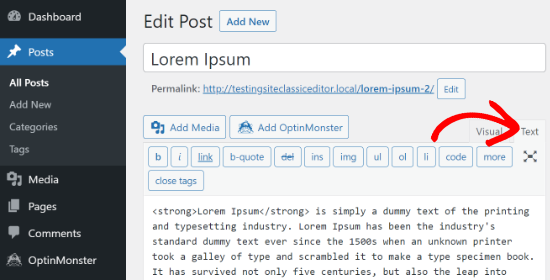
Sau đó, bạn có thể chỉnh sửa HTML bài viết của mình. Ví dụ: bạn có thể in đậm các từ khác nhau để làm cho chúng nổi bật, sử dụng kiểu in hoa trong đoạn văn, tạo các thẻ bảng, thêm mục lục , v.v.
Cách chỉnh sửa HTML trong WordPress Widget
Bạn có biết rằng bạn có thể thêm và chỉnh sửa mã HTML trong khu vực tiện ích con của trang web của mình không?
Trong WordPress, sử dụng tiện ích HTML tùy chỉnh có thể giúp bạn tùy chỉnh thanh bên, chân trang và các khu vực tiện ích khác . Ví dụ: bạn có thể nhúng biểu mẫu liên hệ , Google Maps, nút kêu gọi hành động (CTA) và nội dung khác.
Bạn có thể bắt đầu bằng cách chuyển đến bảng quản trị WordPress của mình và sau đó chuyển đến Giao diện rồi nhấn vào Tiện ích . Sau đó, hãy tiếp tục và thêm tiện ích HTML tùy chỉnh bằng cách nhấp vào nút ‘Thêm’.
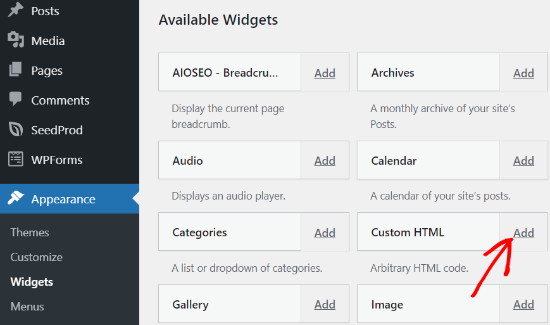
Tiếp theo, bạn sẽ cần chọn nơi bạn muốn thêm tiện ích HTML tùy chỉnh và chọn một vị trí. Khu vực tiện ích sẽ phụ thuộc vào chủ đề WordPress bạn đang sử dụng. Ví dụ: bạn có thể thêm nó vào chân trang, đầu trang hoặc các khu vực khác.
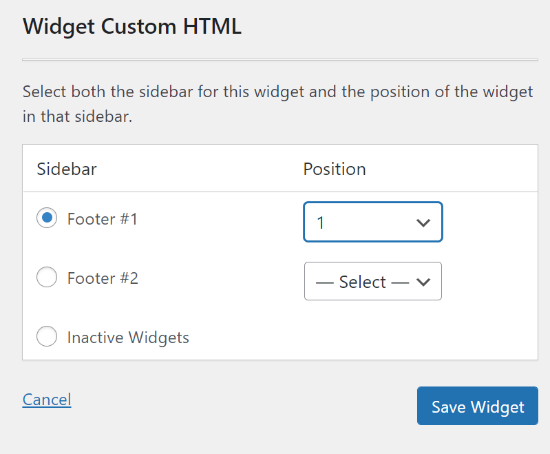
Khi bạn đã chọn khu vực và vị trí tiện ích con, hãy tiếp tục và nhấp vào nút ‘Lưu tiện ích con’.
Sau đó, bạn có thể nhấp vào tiện ích HTML Tùy chỉnh của mình, nhập mã HTML, rồi nhấp vào nút ‘Lưu’.
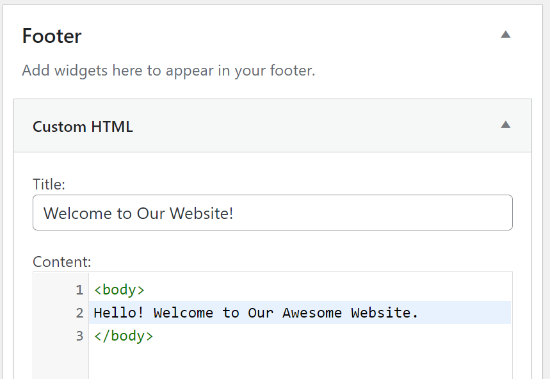
Bây giờ bạn có thể truy cập trang web của mình để xem tiện ích HTML tùy chỉnh đang hoạt động.
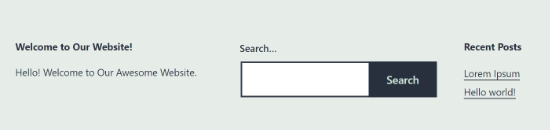
Cách chỉnh sửa HTML trong WordPress Theme Editor
Một cách khác để chỉnh sửa HTML của trang web của bạn là thông qua Trình chỉnh sửa chủ đề WordPress (Trình chỉnh sửa mã).
Tuy nhiên, chúng tôi khuyên bạn không nên trực tiếp chỉnh sửa mã trong Trình chỉnh sửa chủ đề. Sai lầm nhỏ nhất khi nhập mã có thể làm hỏng trang web của bạn và chặn bạn truy cập vào bảng điều khiển WordPress.
Ngoài ra, nếu bạn cập nhật chủ đề của mình, thì tất cả các thay đổi của bạn sẽ bị mất.
Điều đó nói rằng, nếu bạn đang cân nhắc chỉnh sửa HTML bằng trình chỉnh sửa Chủ đề, thì tốt hơn hết bạn nên sao lưu trang web của mình trước khi thực hiện bất kỳ thay đổi nào.
Tiếp theo, hãy chuyển đến “Giao Diện” rồi chỉnh sửa vào “Chỉnh sửa Theme” từ bảng điều khiển WordPress của bạn. Bây giờ bạn sẽ thấy một thông báo cảnh báo về việc chỉnh sửa trực tiếp các tệp chủ đề.

Khi bạn nhấp vào nút ‘Tôi hiểu’, bạn sẽ thấy mã và tệp chủ đề của mình. Từ đây, bạn có thể chọn tệp bạn muốn chỉnh sửa và thực hiện các thay đổi của mình.
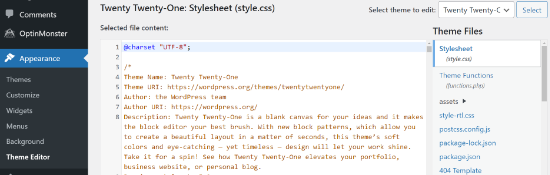
Cách chỉnh sửa HTML trong WordPress bằng FTP
Một phương pháp thay thế khác để chỉnh sửa HTML trong các tệp chủ đề WordPress là sử dụng FTP, còn được gọi là dịch vụ giao thức truyền tệp.
Đây là một tính năng tiêu chuẩn đi kèm với tất cả các tài khoản lưu trữ WordPress .
Lợi ích của việc sử dụng FTP thay vì trình soạn thảo mã là bạn có thể dễ dàng khắc phục sự cố bằng ứng dụng khách FTP. Bằng cách này, bạn sẽ không bị khóa khỏi bảng điều khiển WordPress của mình nếu có điều gì đó bị hỏng khi chỉnh sửa HTML.
Để bắt đầu, trước tiên bạn cần chọn một phần mềm FTP . Chúng tôi sẽ sử dụng FileZilla trong hướng dẫn này, vì đây là một ứng dụng khách FTP miễn phí và thân thiện với người dùng dành cho Windows, Mac và Linux.
Sau khi chọn ứng dụng khách FTP của bạn, bây giờ bạn sẽ cần đăng nhập vào máy chủ FTP của trang web của mình. Bạn có thể tìm thấy chi tiết đăng nhập trong bảng điều khiển bảng điều khiển của nhà cung cấp dịch vụ lưu trữ của bạn.
Sau khi đăng nhập, bạn sẽ thấy các thư mục và tệp khác nhau trên trang web của mình trong cột ‘Trang web từ xa’. Hãy tiếp tục và điều hướng đến các tệp chủ đề của bạn bằng cách đi tới chủ đề wp-content.
Bây giờ bạn sẽ thấy các chủ đề khác nhau trên trang web của mình. Tiếp tục và chọn chủ đề mà bạn muốn chỉnh sửa.
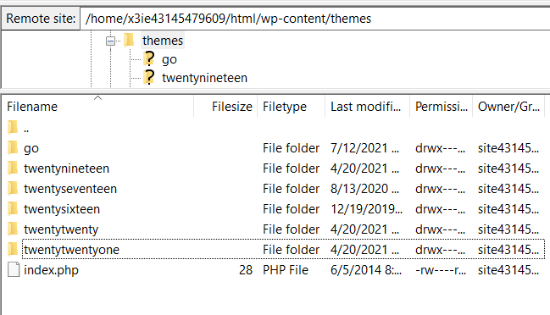
Tiếp theo, bạn có thể nhấp chuột phải vào tệp chủ đề để chỉnh sửa HTML. Ví dụ: nếu bạn muốn thực hiện các thay đổi trong footer, hãy nhấp chuột phải vào tệp footer.php.
Nhiều ứng dụng khách FTP cho phép bạn xem và chỉnh sửa tệp và tự động tải chúng lên khi bạn đã thực hiện các thay đổi. Trong FileZilla, bạn có thể thực hiện việc này bằng cách nhấp vào tùy chọn ‘Xem / Chỉnh sửa’.
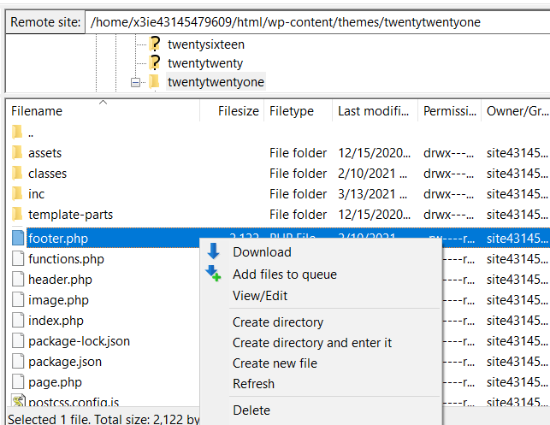
Tuy nhiên, chúng tôi khuyên bạn nên tải tệp bạn muốn chỉnh sửa xuống màn hình của mình trước khi thực hiện bất kỳ thay đổi nào.
Sau khi chỉnh sửa HTML, bạn có thể thay thế tệp gốc. Để biết thêm chi tiết, chúng tôi khuyên bạn nên làm theo hướng dẫn của chúng tôi về cách sử dụng FTP để tải tệp lên trong WordPress .
Cách dễ dàng để thêm mã trong WordPress
Cách dễ nhất để thêm mã vào WordPress của bạn là sử dụng plugin Insert Headers and Footers WordPress.
Nó cũng giúp tổ chức mã của bạn, vì nó được lưu trữ ở một nơi. Thêm vào đó, nó ngăn ngừa các lỗi có thể gây ra khi chỉnh sửa mã theo cách thủ công.
Một lợi ích khác là bạn không phải lo lắng về việc mã của mình bị xóa nếu bạn quyết định cập nhật hoặc thay đổi chủ đề của mình.
Điều đầu tiên bạn cần làm là cài đặt và kích hoạt plugin Chèn đầu trang và chân trang trên trang web của bạn. Để biết thêm chi tiết, bạn có thể làm theo hướng dẫn chi tiết của chúng tôi về cách cài đặt plugin WordPress .
Sau khi plugin hoạt động, bạn có thể chuyển đến “cài đặt” rồi vào cài đăt “đầu và chân trang” từ bảng điều khiển quản trị của bạn.
Tiếp theo, bạn có thể thêm mã HTML vào trang web của mình trong các hộp đầu trang, nội dung và chân trang.
Thí dụ: giả sử bạn muốn hiển thị thanh cảnh báo trên trang web của mình. Bạn chỉ cần nhập mã HTML vào hộp ‘”Scripts in Body”‘ và nhấp vào nút Lưu.
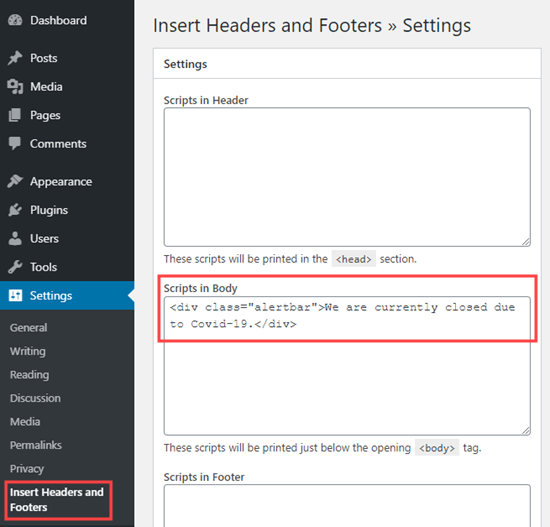
Bên cạnh đó, bạn có thể thêm code theo dõi Google Analytics và pixel Facebook trong tiêu đề hoặc thêm nút Pinterest ở chân trang của trang web bằng cách sử dụng plugin.
Để biết thêm chi tiết, bạn có thể xem hướng dẫn của chúng tôi về cách thêm mã đầu trang và chân trang trong WordPress .
Chúng tôi hy vọng rằng bài viết này đã giúp bạn tìm hiểu cách chỉnh sửa HTML trong trình chỉnh sửa mã WordPress. Bạn cũng có thể muốn xem hướng dẫn của chúng tôi về chi phí thực sự để xây dựng một trang web WordPress hoặc xem những lý do quan trọng nhất mà bạn nên sử dụng WordPress cho trang web của mình .
Nếu bạn thích bài viết này, vui lòng đăng ký Kênh YouTube của chúng tôi để xem các video hướng dẫn về WordPress. Bạn cũng có thể tìm thấy chúng tôi trên Twitter và Facebook .
Hình ảnh: Tổng hợp Google + Azin Branding